Organiseringen av dine Pinterest-pinnvegger kan være avgjørende for suksessen til din visuelle markedsføringsstrategi. Et effektivt mappe system lar deg strukturere og presentere innhold på en ordnet måte. Dette øker ikke bare oversikten, men forbedrer også brukeropplevelsen. Her forklarer jeg deg trinn for trinn hvordan du setter opp mapper innenfor dine pinnvegger på Pinterest.
Viktigste funn
- Et godt strukturert mappesystem forbedrer oversikten over innholdet ditt.
- Mapper kan opprettes basert på ulike kategorier som fargevalg, klær eller hverdagstemaer.
- Pinner bør være til stede både i mapper og i hoved-pinnveggen for å appellere til et bredere publikum.
Trinn-for-trinn-guide
1. Tilgang til din Pinterest-konto
For å begynne med oppsettet av dine mapper, logg deg inn på din Pinterest-konto. Gjennom hovedsiden og profilen din har du tilgang til alle dine pinnvegger og kan opprette nye.
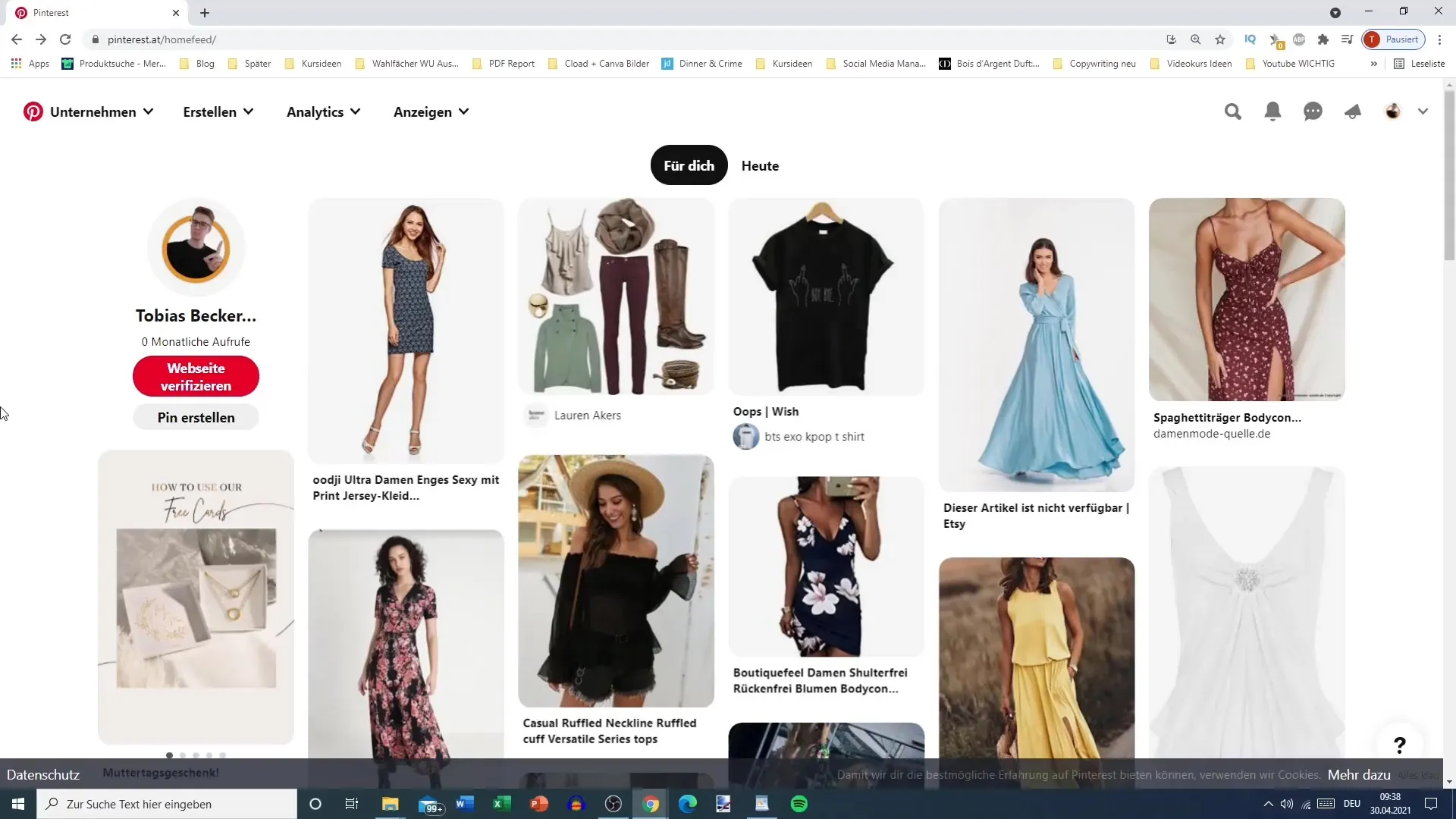
2. Opprett en pinnvegg
Klikk på plusstegnet for å opprette en ny pinnvegg. I vårt eksempel kaller vi pinnveggen "Fargespill". Dette hjelper deg med å tydelig definere temaene innenfor denne pinnveggen.
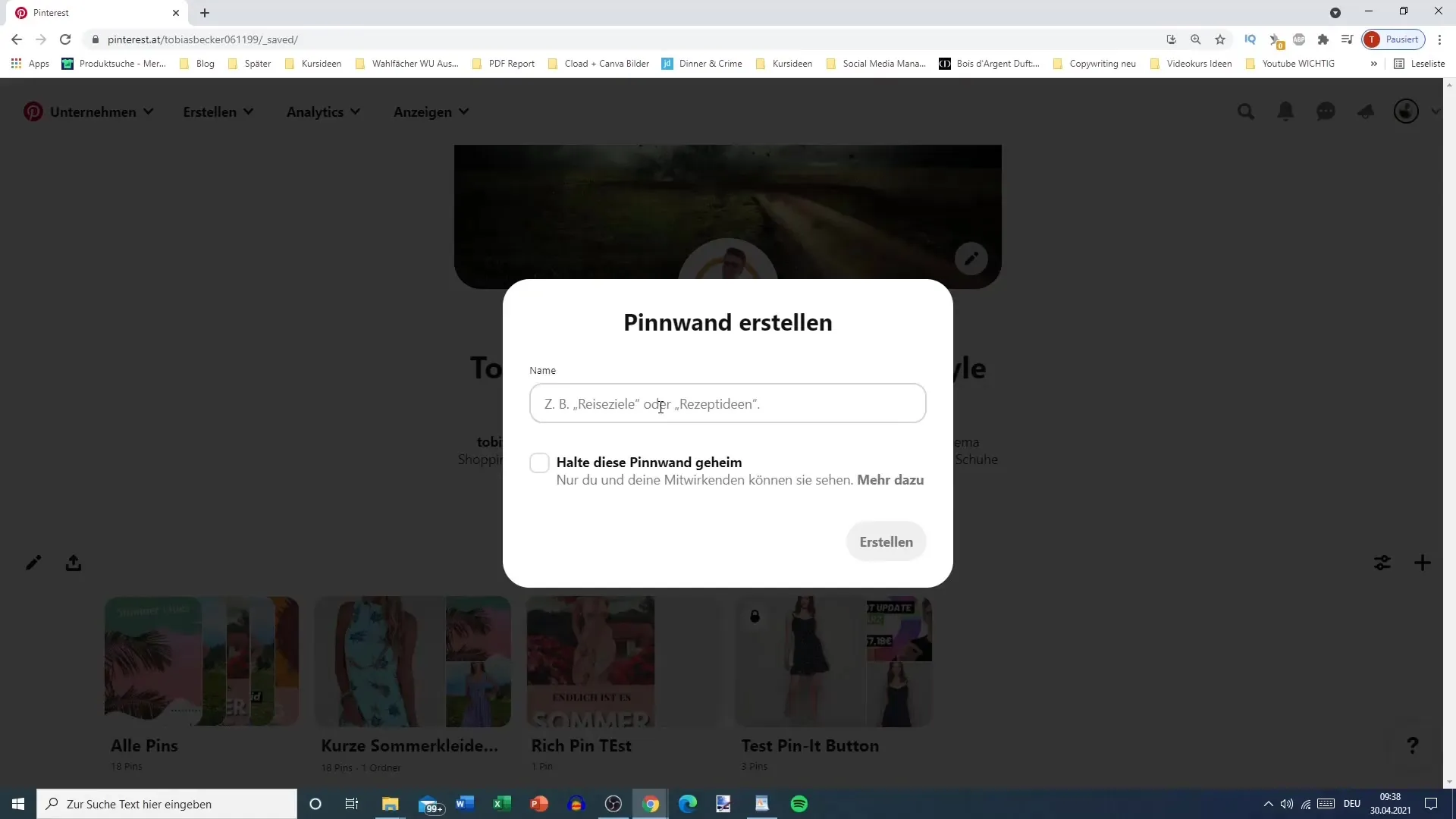
3. Legg til pinner
Legg nå til relevante pins i den nyopprettede pinnveggen. Dette kan være pins med gule og røde fargetoner. Valget av pins bør være representativt for å demonstrere videre prosess.
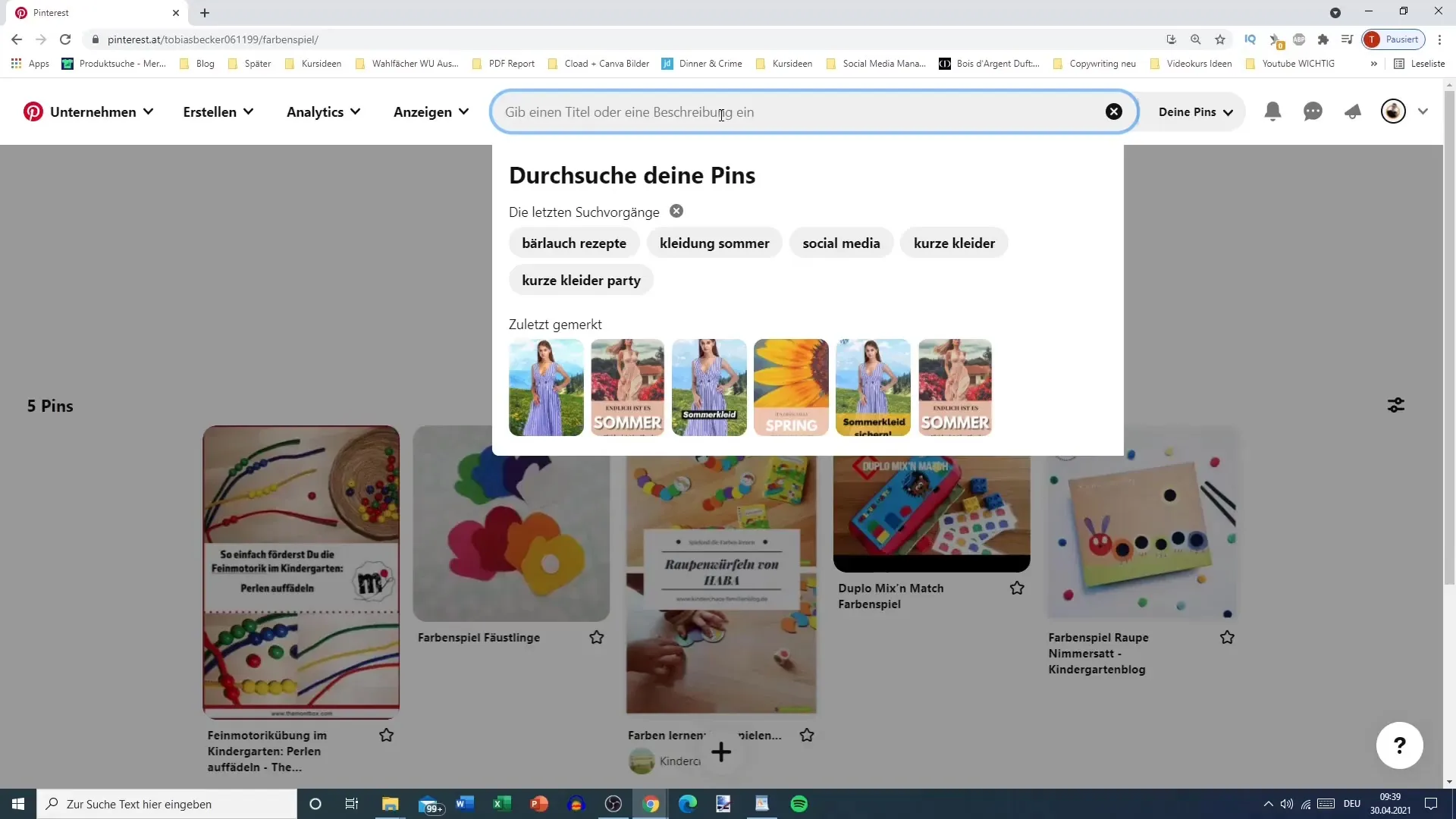
4. Opprett mapper
Etter å ha lagt til noen pins, kan du begynne å opprette mapper. Klikk igjen på plusstegnet og velg alternativet "Mappe". Gi mappene navn basert på kategoriene du har i tankene, som for eksempel "Rød" og "Gul".
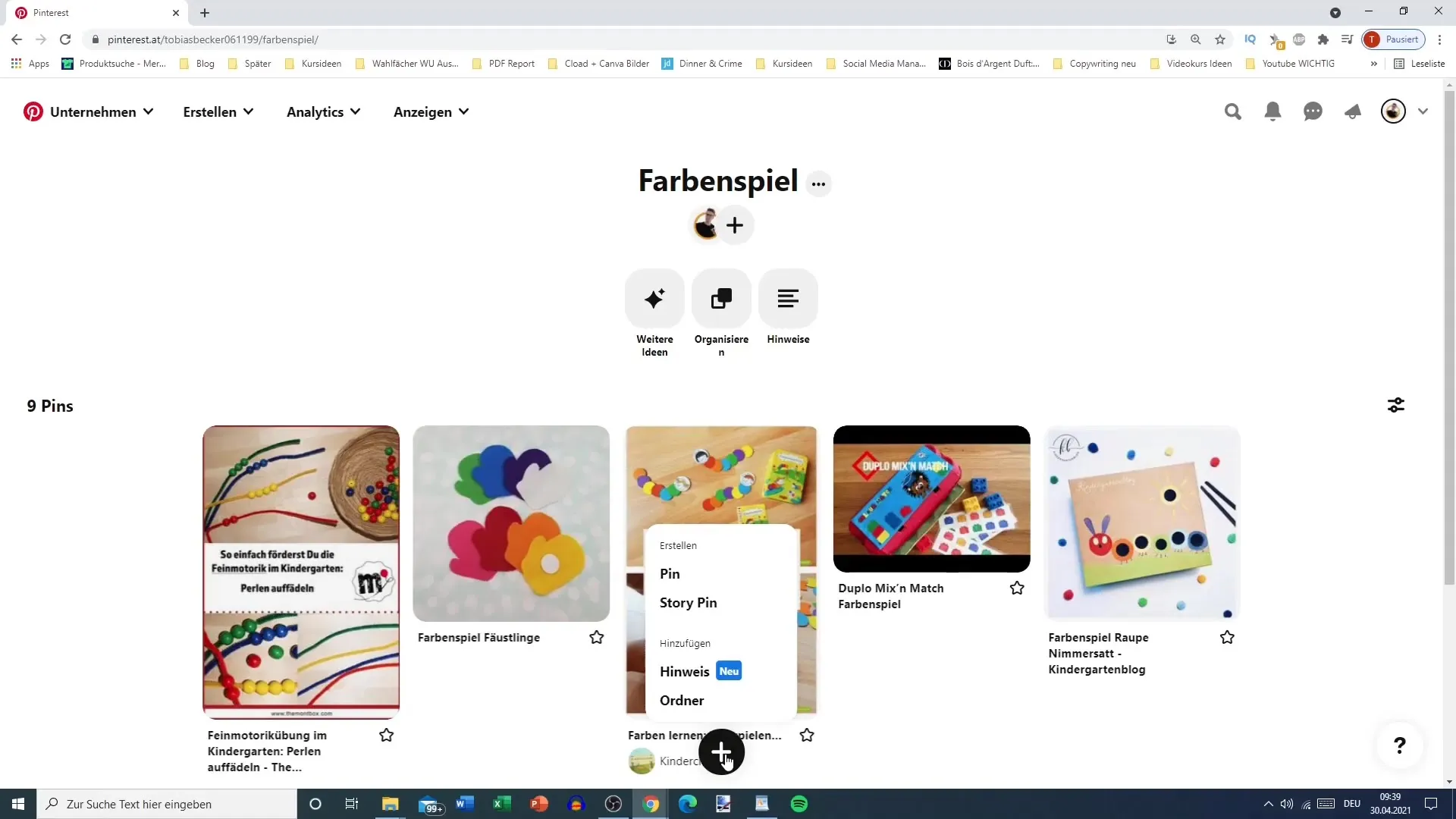
5. Opprett undermapper
Tenk på andre kategorier som kan være relevante for innholdet ditt. Du kan for eksempel opprette en pinnvegg for "Vinterklær" og opprette undermapper for "Luer", "Hansker" eller "Frakker". Dette hjelper deg med å dele innholdet ditt enda mer spesifikt.
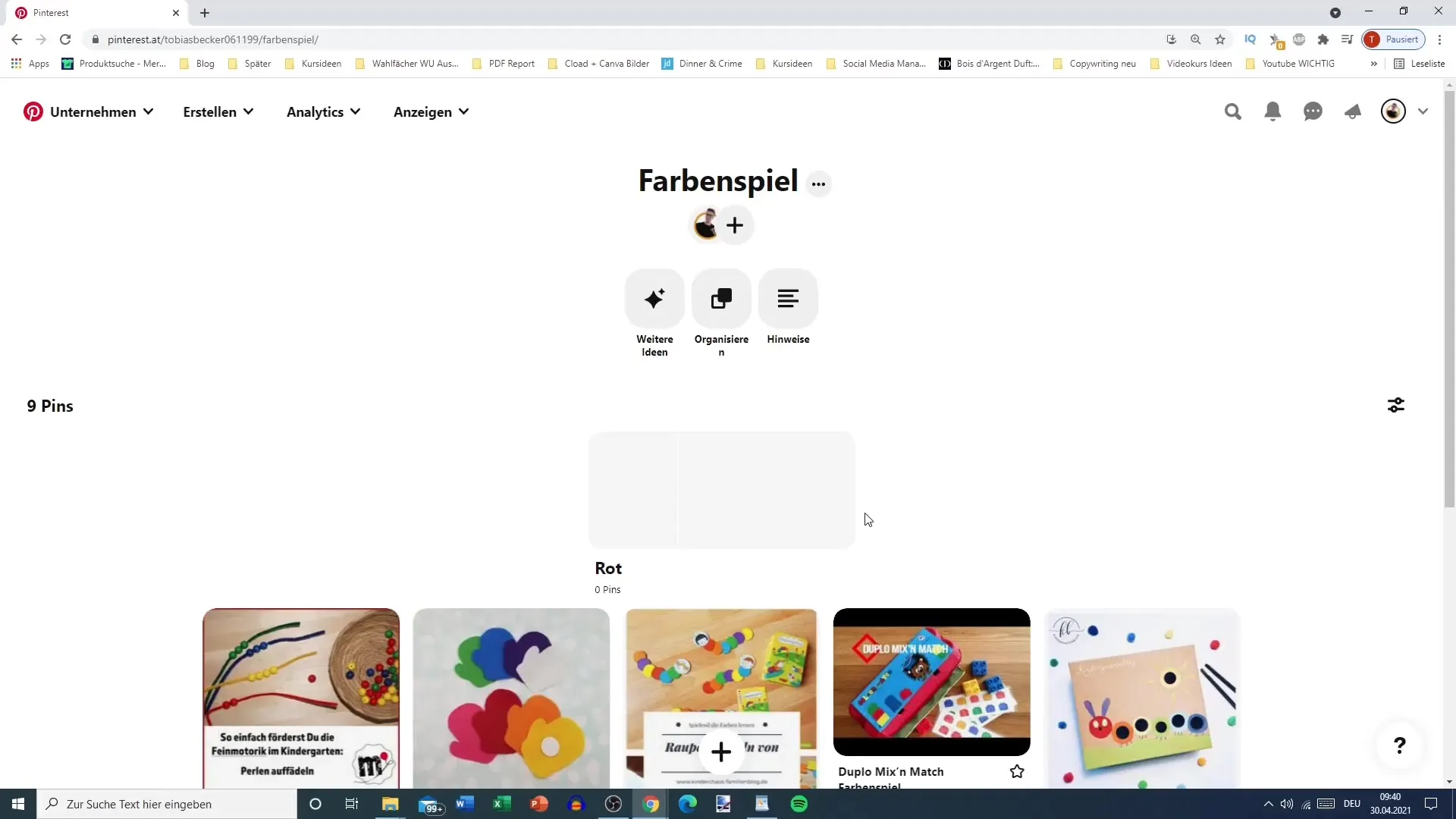
6. Organiser pins i mapper
Nå kommer den viktigste delen: Organiser pinsene dine i de respektive undermappene. Naviger til ditt "Fargespill"-board og klikk på alternativet "Organisere". Velg ut pinsene du vil flytte, og tildel dem til de tidligere opprettede mappene.
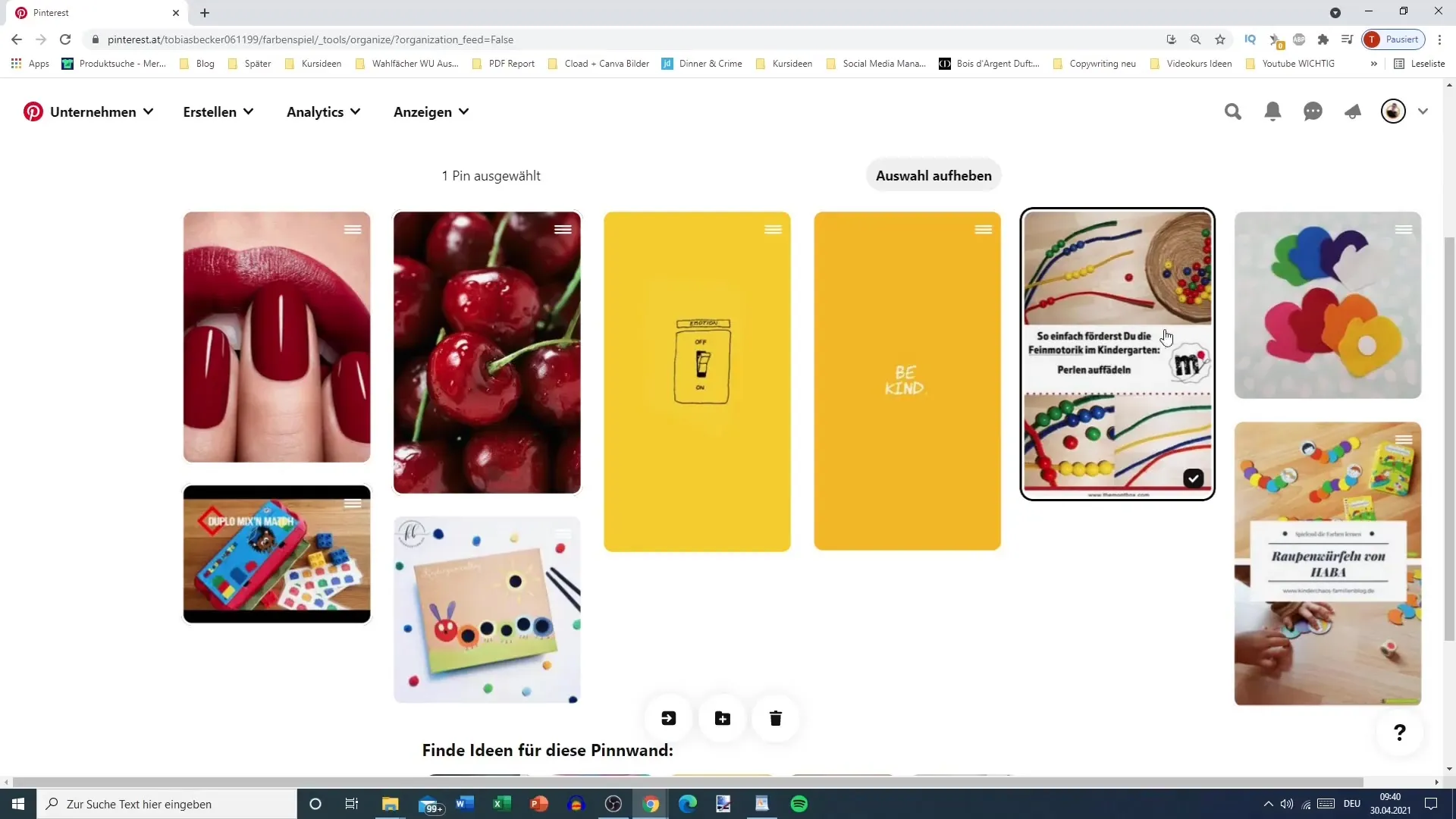
7. Sikre oversiktlig ordning
Sørg for at du har en balansert antall pins i hver mappe. En god retningslinje er minst tre pins per undermappe, slik at det ikke virker for kaotisk eller tomt.
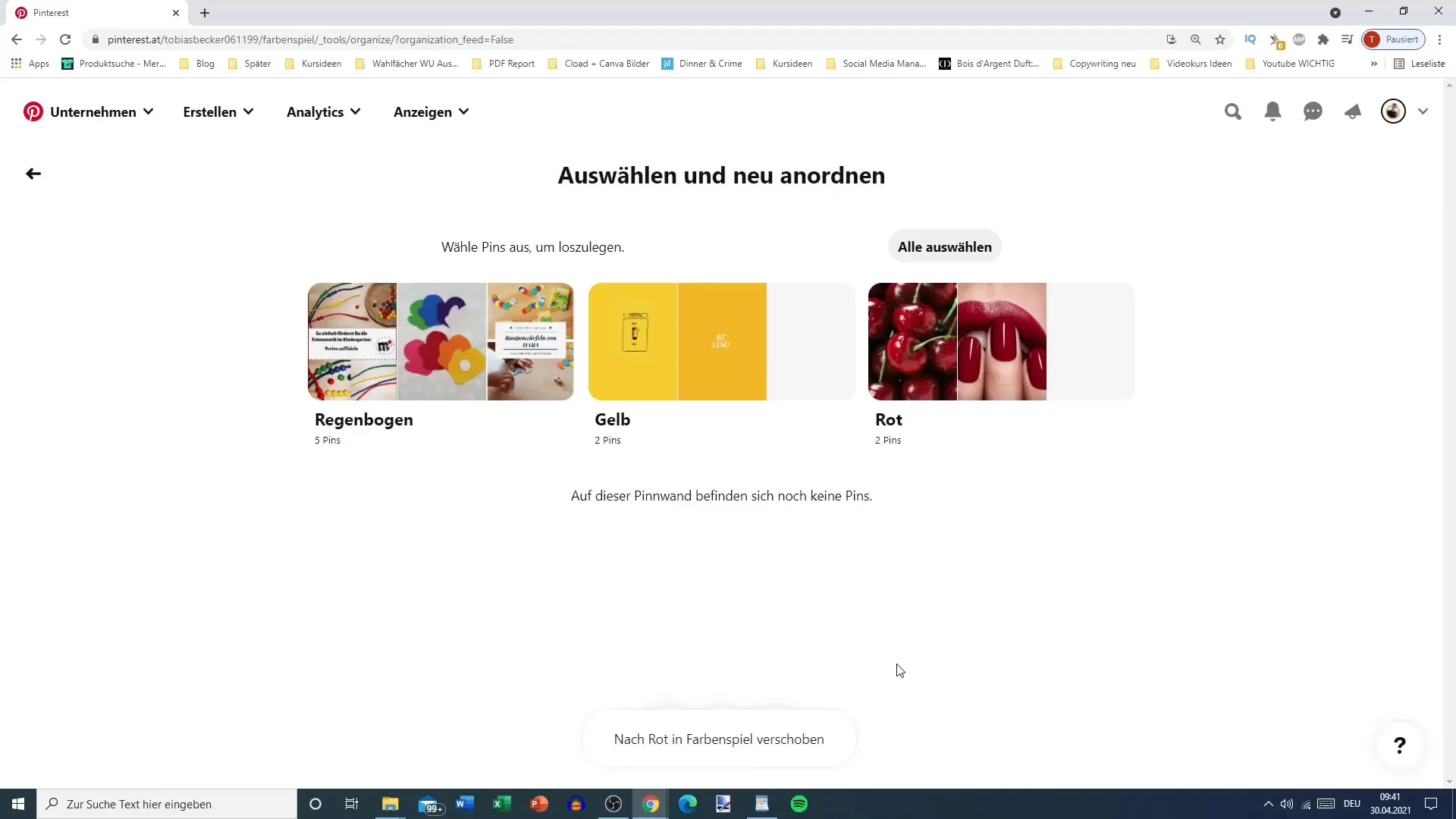
8. Legg til generelle pins
Det kan være fornuftig å la noen pins være synlige på hoved-pinnveggen. På denne måten har besøkende muligheten til å få en generell oversikt over innholdet ditt før de dykker ned i de spesifikke mappene.
9. Rediger og slå sammen mapper
Du kan endre navnene på dine mapper eller til og med slå sammen to mindre mapper hvis du anser dem som unødvendige. Navnet på den andre mappen du velger, vil forbli det samme.
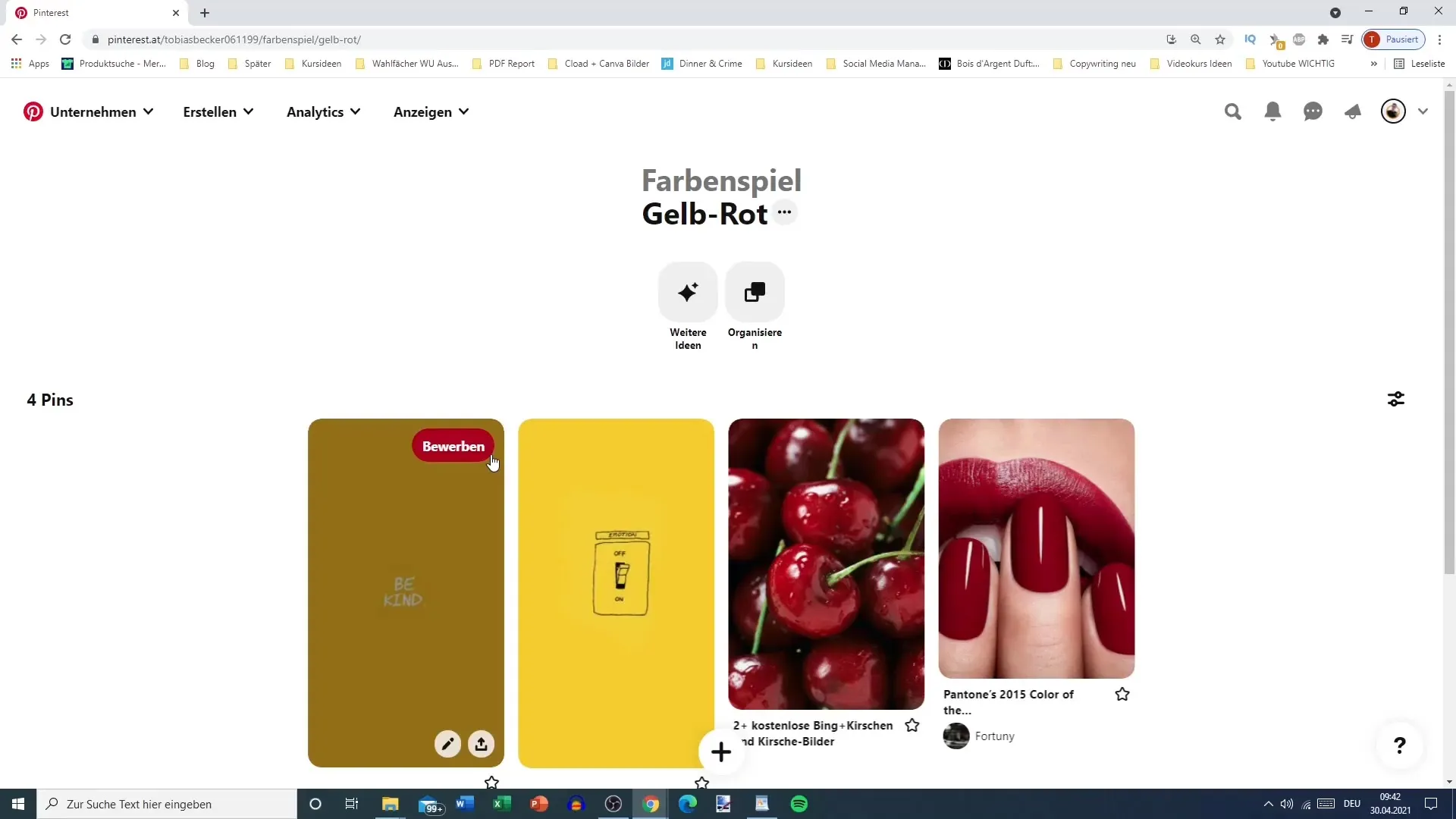
Oppsummering
Riktig organisering av dine pins gjennom et strukturert mappesystem kan hjelpe deg med å forbedre synligheten av innholdet ditt og gjøre det enklere å få tilgang til det. Det er enkelt å gjennomføre og gir bedre oversikt.
Vanlige spørsmål
Hvor mange mapper kan jeg opprette i en oppslagstavle?Det er ingen spesifikk begrensning for antall mapper du kan opprette. Du bør imidlertid sørge for at de forblir fornuftige og oversiktlige.
Kan jeg legge til eksisterende pins i en mappe?Ja, du kan flytte eksisterende pins til en nyopprettet mappe ved å bruke "Organiser"-funksjonen.
Kan jeg endre navn på mappene mine i etterkant?Ja, du kan når som helst redigere navnene på mappene dine for å tilpasse dem til dine behov.
Hva skjer hvis jeg slår sammen to mapper?Navnet på den andre mappen du velger, vil bli beholdt når du slår sammen de to mappene.
Er det bedre å ha pins bare i mapper eller også på hovedoppslagstavlen?Det er vanligvis mest effektivt å la noen pins være på hovedoppslagstavlen for å gi brukerne en oversikt før de klikker seg inn i mappene.


